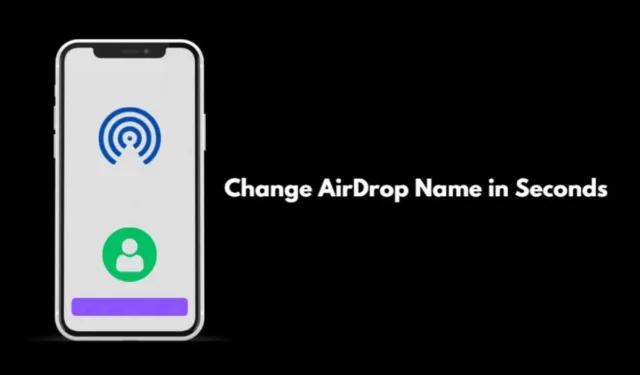
In dieser Anleitung erfahren Sie ausführlich, wie Sie Ihren AirDrop-Namen auf iPhone, iPad und Mac ändern. Um die Namen zu personalisieren und eindeutig zu halten, um die Übertragung von Dateien zu vereinfachen, können Sie den AirDrop-Namen ändern.
Airdrop ist eine Funktion zum drahtlosen Teilen von Dateien zwischen Apple-Geräten wie iPhones, iPads und Mac-Computern. Damit können Benutzer problemlos Fotos, Videos, Dokumente und andere Dateien an Apple- Geräte in der Nähe senden. Dies kann ohne Kabel oder Internetverbindung erfolgen.
Wie funktioniert AirDrop?
Um Airdrop nutzen zu können, müssen Benutzer die Funktion auf ihren Geräten aktivieren. Sie müssen außerdem Bluetooth und WLAN auf ihrem Apple iPhone/iPad/Mac aktivieren. Anschließend können sie die Datei auswählen, die sie teilen möchten, und die Option zum Teilen über Airdrop auswählen. Das empfangende Gerät wird aufgefordert, die Dateiübertragung zu akzeptieren.
Airdrop kombiniert Wi-Fi- und Bluetooth-Technologie, um eine Peer-to-Peer-Verbindung zwischen den Geräten herzustellen. Dies gewährleistet eine sichere und verschlüsselte Dateiübertragung. Wenn Sie AirDrop zum ersten Mal verwenden, finden Sie hier die Schritte zur Aktivierung auf Ihrem iPhone.
- Greifen Sie auf das Kontrollzentrum des iPhones zu [von rechts oben nach unten wischen für iPhone ohne Touch-ID]
- Wischen Sie bei iPhones mit Touch ID vom unteren Bildschirmrand nach oben, um das Kontrollzentrum zu öffnen .
- Tippen Sie auf den oberen linken Bereich mit den Konnektivitätssymbolen. Darin sehen Sie das Symbol für AirDrop.
- Tippen Sie auf AirDrop und stellen Sie es auf „Nur Kontakte“ ein . Dadurch wird AirDrop aktiviert.

- Um AirDrop zu deaktivieren, wählen Sie die Option Empfang aus .
1. Wie ändere ich meinen AirDrop-Namen auf dem iPhone?
Das Ändern des AirDrop-Namens auf dem iPhone unterscheidet sich etwas von dem auf dem iPad oder Mac. Nur eine Änderung des Gerätenamens auf dem iPhone würde den AirDrop-Namen nicht ändern. Sie müssen Ihre Kontaktkarte ändern. Hier sind die Schritte dafür.
- Starten Sie die Telefon- App .
- Tippen Sie auf Kontakte .
- Tippen Sie anschließend auf Ihre Kontaktkarte .
- Tippen Sie auf Bearbeiten > geben Sie den neuen Namen in das entsprechende Feld ein.
- Wenn Sie fertig sind, tippen Sie auf „Fertig“ , um die Änderungen zu speichern.

Wenn ein Kontakt auf Ihrem iPhone Ihre Kontaktkarte gespeichert hat, wird ihm der aktualisierte AirDrop-Name angezeigt, wenn er versucht, die Dateien über AirDrop zu empfangen.
Wenn auf einem Gerät der Kontakt des Absenders nicht gespeichert ist, reicht es aus, den Gerätenamen zu ändern. Der Gerätename wird beim Austausch von Dateien über AirDrop angezeigt.
2. Wie ändere ich meinen AirDrop-Namen auf dem iPad?
Um den AirDrop-Namen auf einem iPad zu ändern, können Sie den Namen des iPad-Geräts ändern. Hier sind die Schritte dafür.
- Starten Sie die Einstellungen- App.
- Gehen Sie zu „Allgemein“ und tippen Sie darauf.
- Tippen Sie darunter auf „Info“ > „Name“ .

- Geben Sie den neuen Namen ein, den Sie für den AirDrop festlegen möchten.
3. Ändern Sie den AirDrop-Namen auf einem Mac
Wenn Sie den Namen Ihres MacBook ändern, wird ähnlich wie beim iPad derselbe Name als AirDrop-Name übernommen.
- Klicken Sie auf Ihrem Mac-Bildschirm auf das Apple-Symbol .
- Wählen Sie im Menü Systemeinstellungen aus .
- Wählen Sie „Allgemein“ > „Info“ .
- Klicken Sie auf Name und geben Sie den neuen Namen ein, den Sie behalten möchten.
- Es wird empfohlen, den Mac neu zu starten, um die vorgenommenen Änderungen erfolgreich zu übernehmen.
Zusammenfassung
Dies sind die jeweiligen Methoden zum Ändern des AirDrop-Namens auf Ihrem iPhone, iPad und Mac-Computer. Wenn Sie über mehrere Geräte verfügen und diese regelmäßig zum Senden oder Empfangen von Dateien über AirDrop verwenden, ist es aus Bequemlichkeitsgründen besser, die Namen in einen einfacheren Namen zu ändern.




Schreibe einen Kommentar